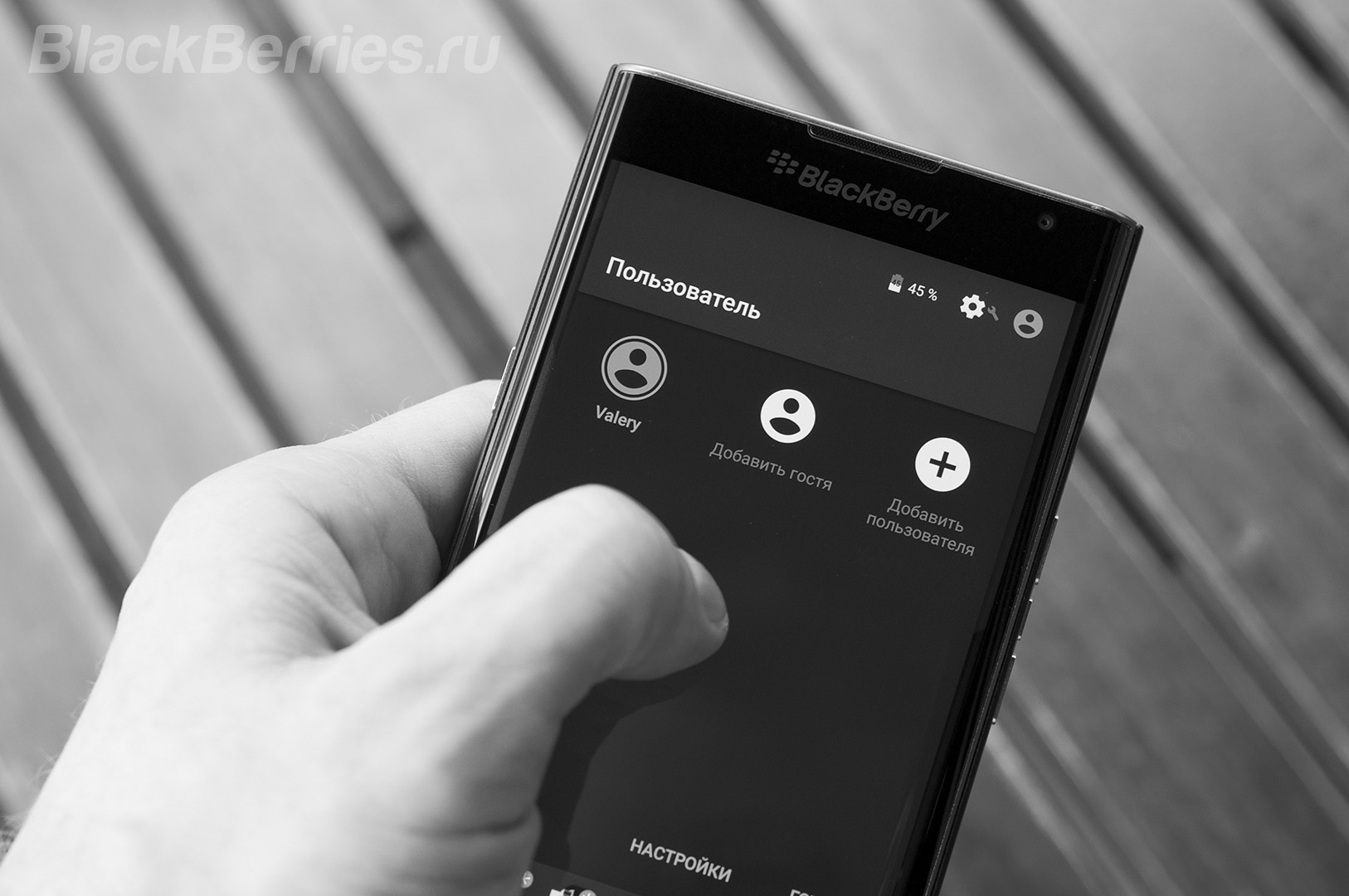
Хотите отдать ваш PRIV вашему ребенку, пока вы готовите обед? Хотите, чтобы ваш друг проверил свою электронную почту на телефоне? Ваша подруга хочет зайти в интернет, пока вы в душе?
Если вы используете PRIV для работы, то, вероятно, вы не уверены, что можете это себе позволить.
В конце концов, можете ли вы рисковать потенциальной утечкой конфиденциальной информации о вашей работе? Можете ли вы рисковать, тем, что ваш ребенок нечаянно удалит критически важную электронную почту из вашего Hub?
Но на PRIV, это не те риски, о которых стоит беспокоиться, благодаря гостевым учетным записям. Настроив гостевые учетные записи на вашем устройстве, вы можете позволить друзьям и членам семьи использовать устройство, не подвергая опасности свою рабочую или личную информацию.
Вот как это сделать:
Прежде чем мы начнем …
Давайте немного поговорим о разнице между владельцами устройств, пользователями, гостями, а также важности использования блокировки экрана.
Вы владелец устройства — лицо, чья учетная запись была настроена на вашем PRIV в первую очередь. Вы можете добавить до трех пользователей в дополнение к себе, вместе с гостем. У вас также есть контроль над тем, может ли кто-то добавить или получить доступ к пользователям с экрана блокировки, и вы можете настроить обновления приложений для всех пользователей, удалять приложения из профиля пользователя, или удалять пользователей с устройства.
Профиль Гость предназначен для людей, которые используют устройства время от времени — коллега по работе или друг в баре, например. Они могут делать или принимать телефонные звонки, но не имеют доступа к текстовым сообщениям. Доступен только один гостевой профиль на одно устройство (по умолчанию пользователь гостевой учетной записи не может совершать телефонные звонки).
Пользовательские профили предназначены для людей, которые используют ваше устройство достаточно часто, например, членов семьи. У них есть все те же привилегии, что и у вас, за исключением того, что они не могут изменить или удалить любую учетную запись пользователя, кроме их собственной. Они также не могут добавлять приложения для всех пользователей, или установить обновления приложений для других пользователей.
В целях обеспечения конфиденциальности между пользователями, каждый пользователь также должен настроить блокировку экрана. Блокировка экрана не позволяет другому пользователю получить доступ к информации в другом профиле пользователя. Чтобы настроить блокировку экрана, перейдите в раздел Настройки> Безопасность> Блокировка экрана.
Первые шаги
Выполните следующие действия для переключения между вашим текущим аккаунтом, а также гостевой учетной записью.
Свайпните вниз от верхней части экрана, один раз двумя пальцами, или в два раза одним пальцем.
Нажмите ![]() , а затем найдите пункт меню Пользователи в разделе Устройство.
, а затем найдите пункт меню Пользователи в разделе Устройство.
По умолчанию устройство настроено с двумя аккаунтами: Владелец устройства и Гость.
В любое время вы можете переключить пользователей, нажав учетную запись на экране пользователя.
Вы также можете переключиться на гостевую учетную запись, проведя вниз от верхней части экрана, один раз двумя пальцами, или в два раза одним пальцем. После этого, нажмите на изображение вашей учетной записи, которое появляется в правом верхнем углу, а затем нажав Гость или Добавить гостя, если вы не использовали эту функцию раньше.
Добавление пользователей
В дополнение к возможности предоставить временный доступ с использованием гостевой учетной записи, вы также можете добавить учетную запись пользователя для того, кто постоянно использует ваше устройство. Это позволит ему устанавливать приложения, настраивать параметры (только применительно к своей учетной записи) и больше
Для добавления нового пользователя к устройству …
В меню Пользователи в настройках устройства, нажмите Добавить пользователя, затем нажмите кнопку OK.
Для того, чтобы пользователь мог иметь возможность использовать свое личное пространство на устройстве, вам необходимо его настроить. Вы можете сделать это прямо сейчас или отложить на потом.
Если вы хотите настроить учетную запись позже, просто перейдите обратно к экрану пользователи.
Что бы настроить учетную запись нового пользователя, следуйте инструкциям на экране.
Если вы хотите позволить пользователю совершать звонки и отправлять текстовые сообщения, нажмите на значок шестеренки рядом с учетной записью и переключите Включение звонков и SMS в положение включено.
Обратите внимание, что учетная запись гостя имеет доступ только к телефонным звонкам.
Удаление пользователей и учетной записи гостя
Чтобы удалить аккаунт с устройства …
В меню Пользователи в настройках устройства, нажмите на значок шестеренки рядом с учетной записью, которую требуется удалить.
Нажмите Удалить пользователя, а затем Удалить. Следуйте инструкциям на экране.
Обратите внимание, что если вы удалите гостевую учетную запись, профиль гостя останется на вашем устройстве, так что вы сможете настроить его снова в будущем, но все приложения и данные гостевой учетной записи будут удалены навсегда.
Гость или пользователь может удалить свои данные, нажав на ![]() в верхнем правом углу экрана Пользователи и нажав либо Удалить гостя с данного устройства или Удалить [имя пользователя] с этого устройства.
в верхнем правом углу экрана Пользователи и нажав либо Удалить гостя с данного устройства или Удалить [имя пользователя] с этого устройства.
Настройка гостевого доступа в то время как устройство заблокировано
В меню Пользователи в настройках устройства, нажмите на ![]() в правом верхнем углу, а затем нажмите Добавлять с заблокированного экрана.
в правом верхнем углу, а затем нажмите Добавлять с заблокированного экрана.
Есть вопрос? Оставьте свой комментарий и дайте мне знать!
Что бы облегчить навигацию по сайту и поиск информации, как для пользователей PRIV, так и для пользователей BlackBerry 10, мы произвели глобальную чистку рубрики Советы, разделив ее на Советы для пользователей BlackBerry Priv, и Советы для пользователей BlackBerry 10.
Больше подробностей о новом устройстве BlackBerry на базе Android вы можете найти на нашем сайте в рубрике BlackBerry Priv. Информация о самых интересных приложениях для PRIV доступна в новой рубрике Программы для Android.
В России, вы можете купить BlackBerry Priv в нашем интернет магазине Store.BlackBerries.ru.
Источник: HELP BlackBerry
